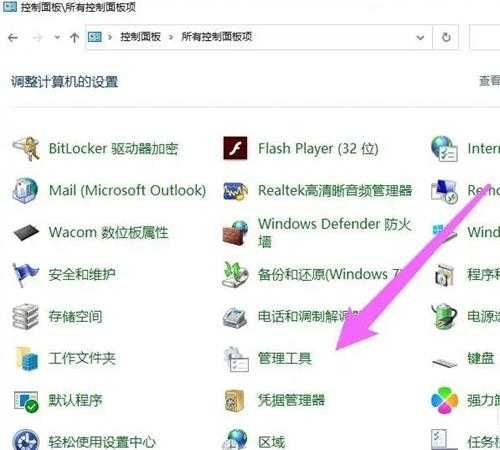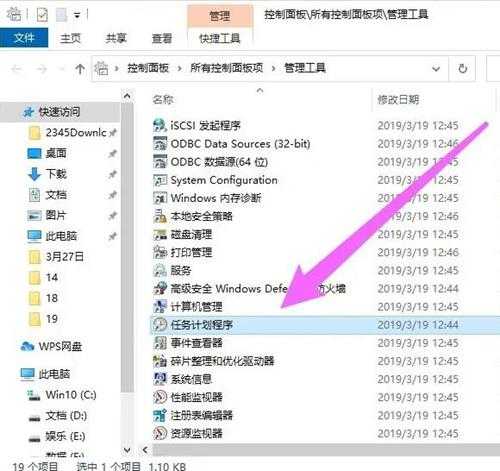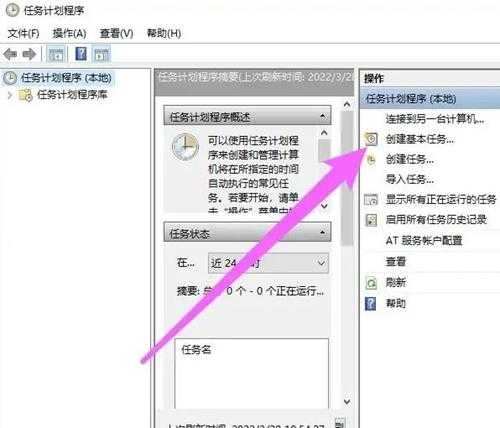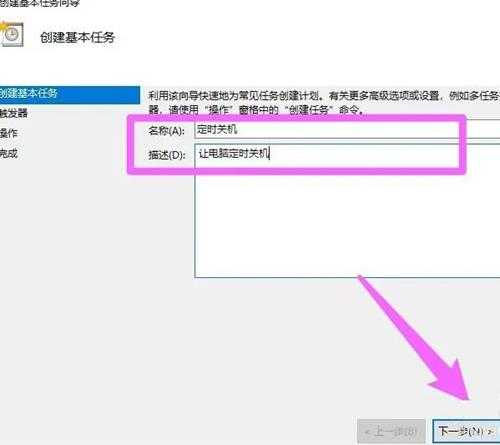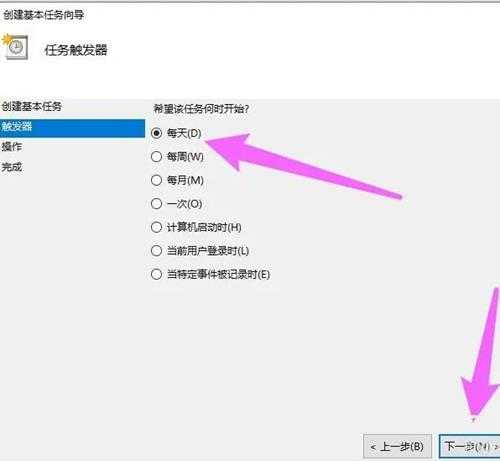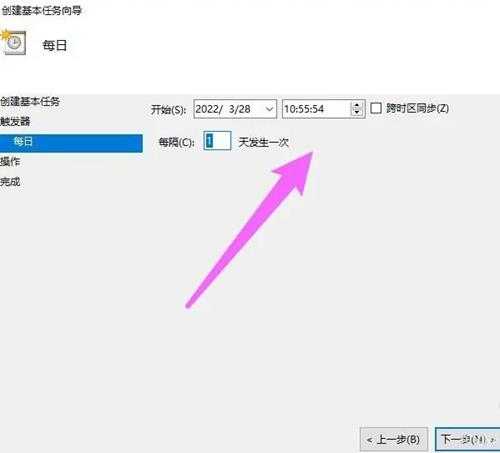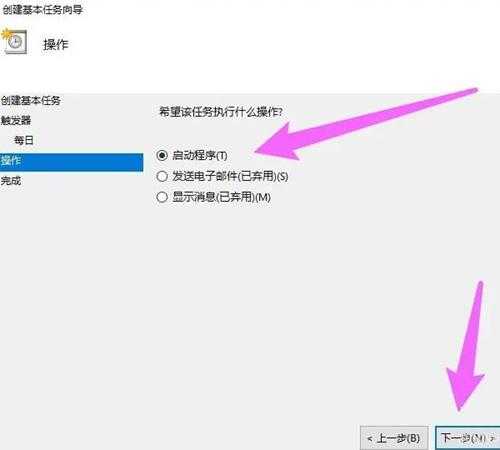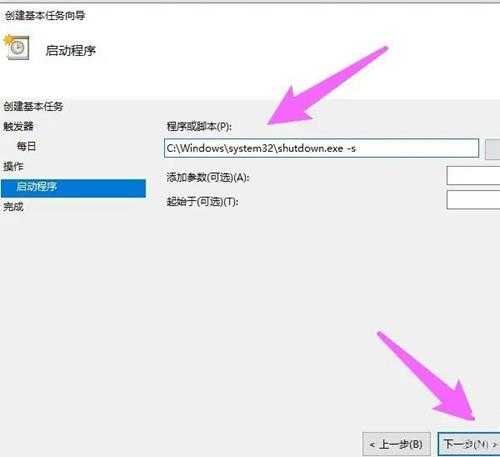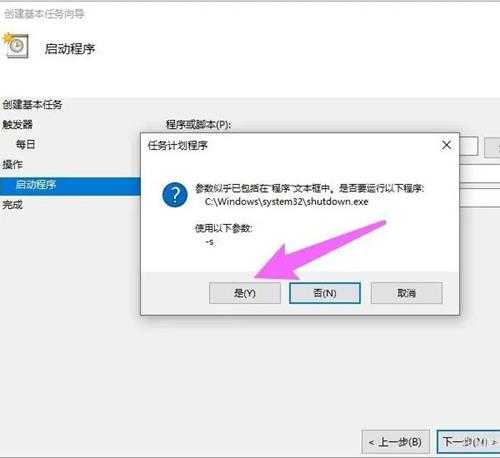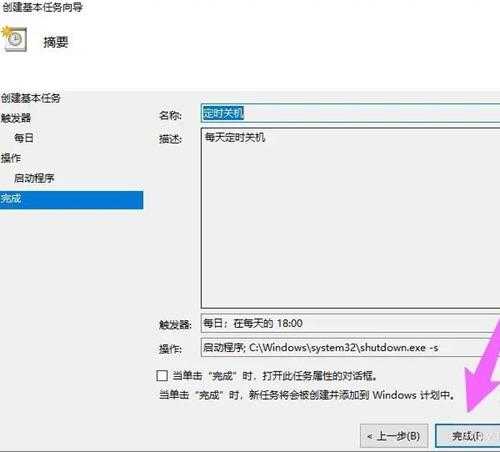极乐门资源网 Design By www.ioogu.com
win10系统如何设置自动关机
最近有位win10系统用户在使用电脑的时候,想要为电脑设置自动关机,但是却不知道应该如何操作,为此非常苦恼,那么win10系统如何设置自动关机呢?下面u深度u盘启动盘制作工具为大家介绍win10系统设置自动关机的操作方法。
win10设置自动关机操作方法:
1、打开管理工具,进入控制面板页面中,点击管理工具。如图所示:
2、双击任务计划程序,在右侧的选项中点击任务计划程序。如图所示:
3、创建任务,点击创建基本任务选项即可。如图所示:
4、输入名称和描述,根据实际情况输入合适的名称和描述即可,点击下一步。如图所示:
5、设置任务开始时间,根据实际情况选择开始时间,这里点击每天为例,点击下一步。如图所示:
6、设置触发器,选择定时关机的时间,点击下一步。如图所示:
7、设置执行操作,选择启动程序即可,点击下一步。如图所示:
8、设置脚本,点击浏览,选择关机的脚本,点击下一步。如图所示:
9、确认脚本运行,弹出一个提示框,点击是。如图所示:
10、完成自动关机设置,脚本设置完成,即可实现自动关机设置。如图所示:
关于win10系统设置自动关机的操作方法就为小伙伴们详细介绍到这边了,如果用户们使用电脑的时候碰到了相同的情况,可以参考上述方法步骤进行操作哦,希望本篇教程能够帮到大家。
极乐门资源网 Design By www.ioogu.com
极乐门资源网
免责声明:本站文章均来自网站采集或用户投稿,网站不提供任何软件下载或自行开发的软件!
如有用户或公司发现本站内容信息存在侵权行为,请邮件告知! 858582#qq.com
极乐门资源网 Design By www.ioogu.com
暂无win10系统如何设置自动关机的评论...
更新日志
2025年01月10日
2025年01月10日
- 小骆驼-《草原狼2(蓝光CD)》[原抓WAV+CUE]
- 群星《欢迎来到我身边 电影原声专辑》[320K/MP3][105.02MB]
- 群星《欢迎来到我身边 电影原声专辑》[FLAC/分轨][480.9MB]
- 雷婷《梦里蓝天HQⅡ》 2023头版限量编号低速原抓[WAV+CUE][463M]
- 群星《2024好听新歌42》AI调整音效【WAV分轨】
- 王思雨-《思念陪着鸿雁飞》WAV
- 王思雨《喜马拉雅HQ》头版限量编号[WAV+CUE]
- 李健《无时无刻》[WAV+CUE][590M]
- 陈奕迅《酝酿》[WAV分轨][502M]
- 卓依婷《化蝶》2CD[WAV+CUE][1.1G]
- 群星《吉他王(黑胶CD)》[WAV+CUE]
- 齐秦《穿乐(穿越)》[WAV+CUE]
- 发烧珍品《数位CD音响测试-动向效果(九)》【WAV+CUE】
- 邝美云《邝美云精装歌集》[DSF][1.6G]
- 吕方《爱一回伤一回》[WAV+CUE][454M]